Mange brugere rapporterer en uligende fejl, hver gang de starter deres Windows 10-systemer, som siger "Kan ikke finde scriptfil"C: \ WINDOWS \ system32 \ Maintenance.vbs“. Dette kan være frustrerende, fordi dette vises hver gang du logger ind.
Normalt opstår en sådan type fejl, når et skadeligt program foretager ændringer i din registreringsdatabase. Den gode nyhed er dog, at der er en hurtig metode til at løse dette problem. Lad os se, hvordan vi håndterer denne fejl.
Løsning: Ved at genskabe filen og tilføje et exit-script
Trin 1: Højreklik et vilkårligt sted på skrivebordsområdet, vælg Ny i genvejsmenuen, og klik på Tekstdokument.
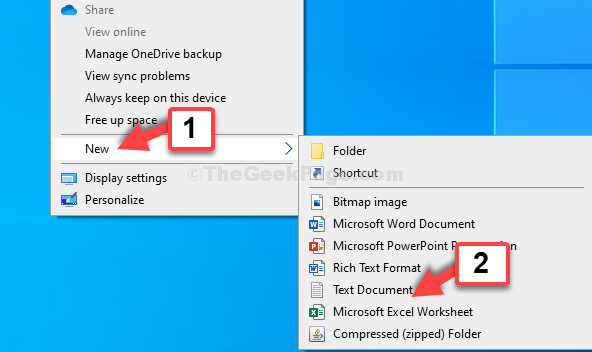
Trin 2: I tekstdokument (notesblok), skriv nedenstående tekst:
Wscript. Afslut
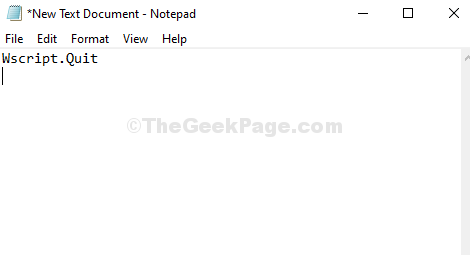
Trin 3: Gem nu dette tekstdokument som Vedligeholdelse. Vbs på din prefferd-placering. Vi gemte det på Desktop og indstil Gem som type til Alle filer.
Klik på Gemme.
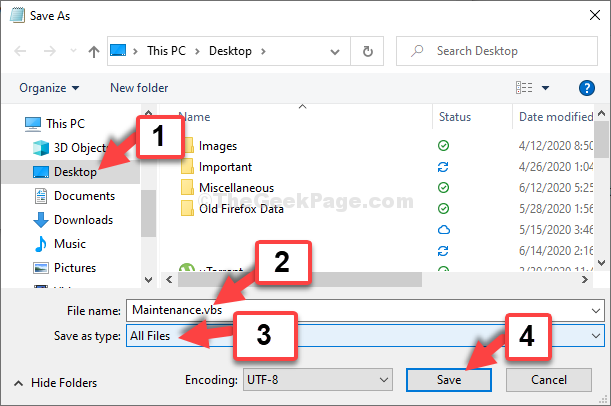
Trin 4: Gå nu til.vbs fil på skrivebordet, skal du højreklikke på den og vælge Kopi.
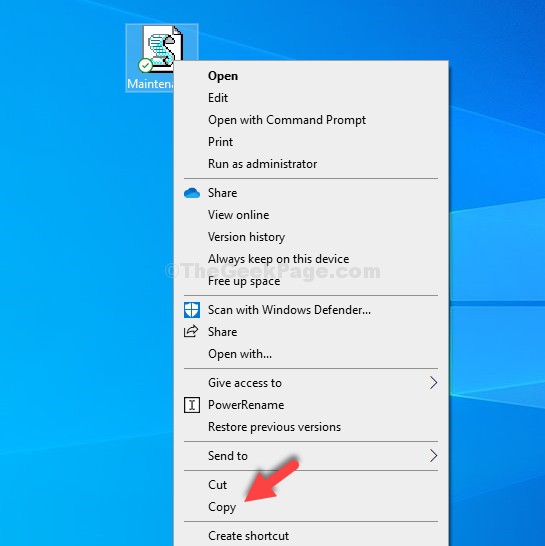
Trin 5: Tryk på Vinduetast + X sammen på dit tastatur for at åbne
File Explorer. Klik på C-kørsel genvej til venstre og på højre side, klik på Windows.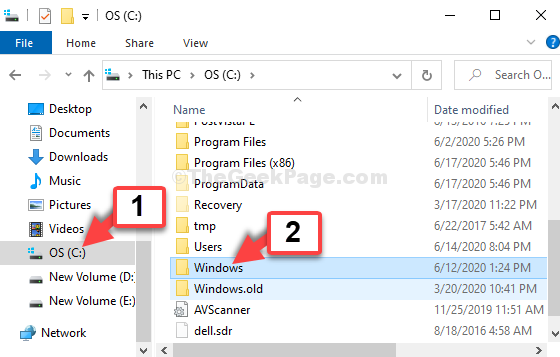
Trin 6: Klik nu på System32.
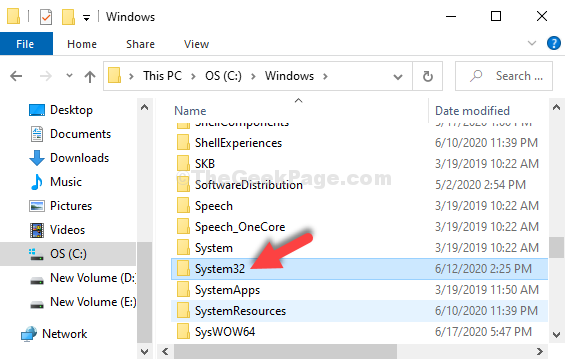
Trin 7: Nu skal du indsætte det kopierede her .vbs fil. Højreklik på et tomt rum, og vælg sæt ind fra genvejsmenuen.
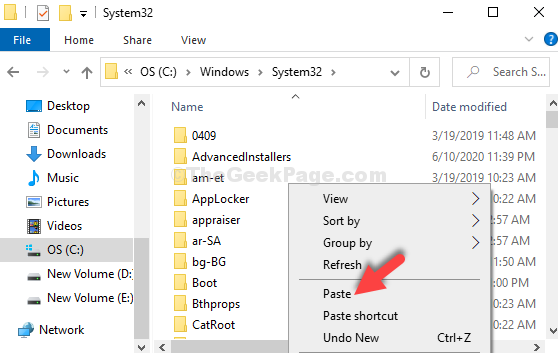
tryk Blive ved i prompten til at færdig med at indsætte.
Det handler om det. Du vil ikke mere se vedligeholdelsesfejlen og kan logge ind på dit Windows 10-system problemfrit.


